Windows 7, 8 또는 Windows 10을 실행하는 컴퓨터에서 실수로 시스템 글꼴을 변경 한 경우 기본 글꼴 설정을 다시 설정하는 레지스트리 수정이 있습니다.
다음 줄을 메모장에 복사하고 확장명이 .REG 인 파일을 저장 한 다음 두 번 클릭하여 실행합니다.
Windows 7의 기본 시스템 글꼴 설정
Windows Registry Editor Version 5.00 ;Restores default system font setting (to Segoe UI) in Windows 7 [HKEY_LOCAL_MACHINE\SOFTWARE\Microsoft\Windows NT\CurrentVersion\Fonts] "Segoe UI (TrueType)"="segoeui.ttf" "Segoe UI Bold (TrueType)"="segoeuib.ttf" "Segoe UI Bold Italic (TrueType)"="segoeuiz.ttf" "Segoe UI Italic (TrueType)"="segoeuii.ttf" "Segoe UI Light (TrueType)"="segoeuil.ttf" "Segoe UI Semibold (TrueType)"="seguisb.ttf" "Segoe UI Symbol (TrueType)"="seguisym.ttf" [HKEY_LOCAL_MACHINE\SOFTWARE\Microsoft\Windows NT\CurrentVersion\FontSubstitutes] "Segoe UI"=- Windows 8 및 Windows 10의 기본 시스템 글꼴 설정
Windows Registry Editor Version 5.00 ;Restores default system font setting (to Segoe UI) in Windows 8 and Windows 10 [HKEY_LOCAL_MACHINE\SOFTWARE\Microsoft\Windows NT\CurrentVersion\Fonts] "Segoe UI (TrueType)"="segoeui.ttf" "Segoe UI Black (TrueType)"="seguibl.ttf" "Segoe UI Black Italic (TrueType)"="seguibli.ttf" "Segoe UI Bold (TrueType)"="segoeuib.ttf" "Segoe UI Bold Italic (TrueType)"="segoeuiz.ttf" "Segoe UI Emoji (TrueType)"="seguiemj.ttf" "Segoe UI Historic (TrueType)"="seguihis.ttf" "Segoe UI Italic (TrueType)"="segoeuii.ttf" "Segoe UI Light (TrueType)"="segoeuil.ttf" "Segoe UI Light Italic (TrueType)"="seguili.ttf" "Segoe UI Semibold (TrueType)"="seguisb.ttf" "Segoe UI Semibold Italic (TrueType)"="seguisbi.ttf" "Segoe UI Semilight (TrueType)"="segoeuisl.ttf" "Segoe UI Semilight Italic (TrueType)"="seguisli.ttf" "Segoe UI Symbol (TrueType)"="seguisym.ttf" [HKEY_LOCAL_MACHINE\SOFTWARE\Microsoft\Windows NT\CurrentVersion\FontSubstitutes] "Segoe UI"=- 글꼴 설정이 즉시 적용되지 않으면 로그 오프 한 후 다시 로그인하십시오.
스크린 샷

(이전) 시스템 글꼴이 Times New Roman으로 설정 됨
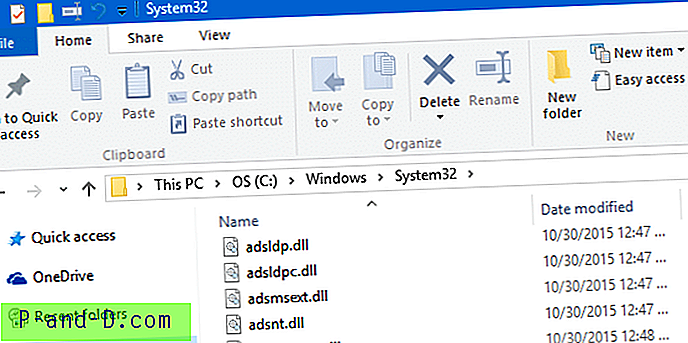
(후) 시스템 글꼴이 이제 기본값 인 Segoe UI로 재설정되었습니다.
글꼴 폴더를 사용하여 글꼴 제거
C : \ Windows \ Fonts 에있는 Fonts 폴더를여십시오 .
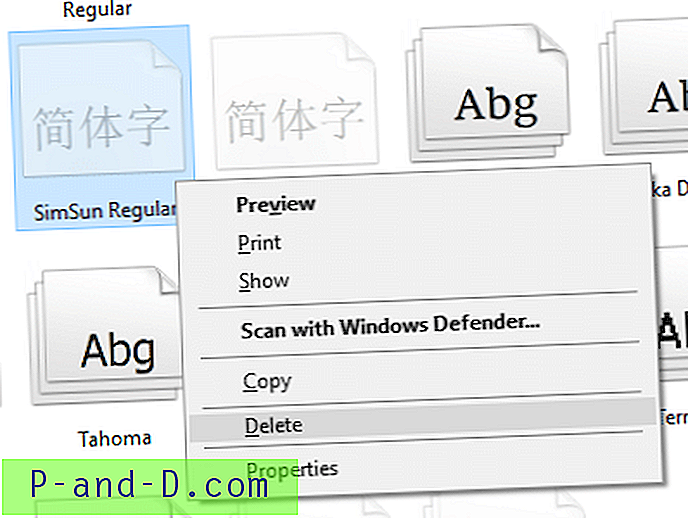
제거 할 글꼴을 마우스 오른쪽 단추로 클릭하고 삭제를 클릭하십시오.
Regedit를 사용하여 수동으로 글꼴 제거
Fonts 폴더에 설치 한 글꼴이 표시되지 않을 수 있습니다. 이 경우 레지스트리를 편집하여 제거해야합니다.
타사 HelveticaNeue 글꼴을 설치하고 제거한다고 가정합니다. 다음 지시 사항을 사용하십시오.
1. Regedit.exe를 시작하고 다음으로 이동하십시오.
HKEY_LOCAL_MACHINE \ SOFTWARE \ Microsoft \ Windows NT \ 현재 버전 \ 글꼴
2. .REG 파일로 내 보내서 분기를 백업하십시오.
3. 오른쪽 창에서 다음 값을 삭제하십시오.
- HelveticaNeue-UltraLigCond (트루 타입)
- HelveticaNeue-UltraLigCondObl (트루 타입)
- HelveticaNeue-UltraLigExt (트루 타입)
- HelveticaNeue-UltraLigExtObl (트루 타입)
- HelveticaNeue-UltraLight (트루 타입)
- HelveticaNeue-UltraLightItal (트루 타입)
4. 레지스트리 편집기를 종료하십시오.
5. 시스템에서 더 이상 글꼴을 사용하지 않도록 로그 오프 한 후 다시 로그인하십시오.
6. 그런 다음 명령 프롬프트 (관리자)를 사용하여 C : \ Windows \ Fonts에서 .otf 파일을 수동으로 삭제하십시오.
- HelveticaNeue-UltraLigCond_0.otf
- HelveticaNeue-UltraLigCondObl.otf
- HelveticaNeue-UltraLigExt.otf
- HelveticaNeue-UltraLigExtObl.otf
- HelveticaNeue-UltraLight.otf
- HelveticaNeue-UltraLightItal.otf
7.이 명령을 실행하면 설치 한 .otf 파일 목록이 표시됩니다.
디렉토리 c : \ windows \ fonts \ helvetica * .otf
(위 웹 사이트의 zip 파일에는 Fonts 폴더에서 삭제해야하는 6 개의 .otf 파일이 번들로 제공됩니다.)
8. 다음을 실행하십시오.
델 C : \ windows \ fonts \ helvetica * .otf
참고 : 글꼴 파일 확장자는 다음 중 하나 일 수 있습니다.
.FON | .OTF | .TTC | .TTF
그게 다야! 위의 예제는 HelveticaNeue 글꼴을 예로 든 것입니다. 그러나 타사 글꼴을 제거하는 데 동일한 절차를 적용 할 수 있습니다.





